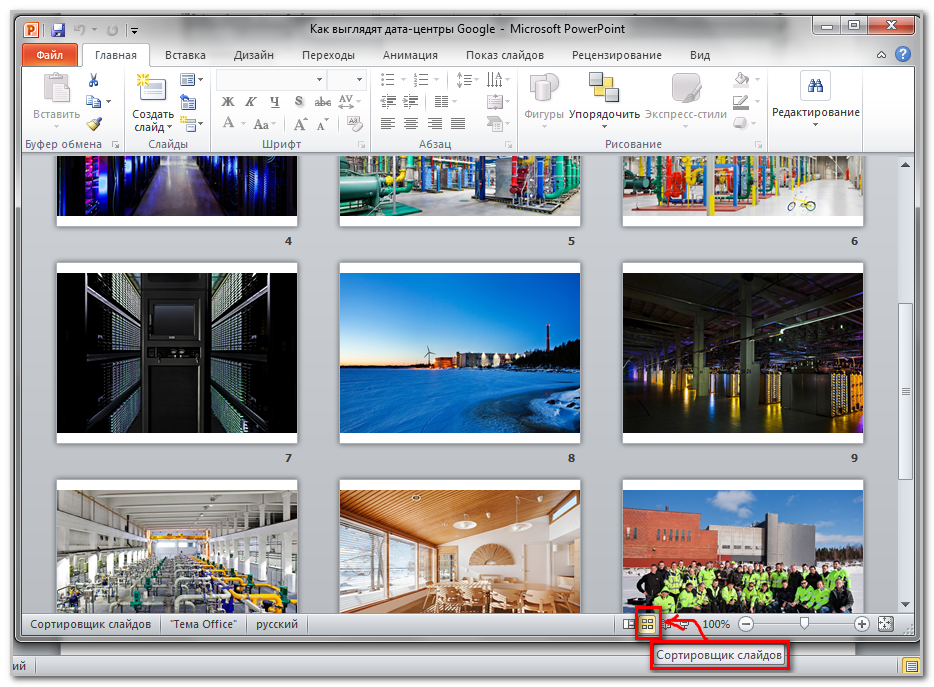Представить современные проекты, лекции, семинары или доклады без визуального сопровождения невозможно. Для этого используют презентацию, которая позволяет донести основные тезисы, показать графики, диаграммы, подкрепить слова визуальным рядом. Под презентацией понимается небольшой фильм, целью создания которого является краткое и наглядное изображение информации, которую аудитории стремится донести рассказчик. Когда возникает вопрос, как сделать презентацию на компьютере, многие пользователи ищут в Интернете специальные приложения и сайты. Есть более простой способ – открыть программу под названием Power Point, входящую в состав пакета Майкрософт Офис.
Главные элементы
Процесс работы над презентацией делиться на два этапа:
- Подготовка.
- Создание визуального проекта.
Подготовительный этап требует подбора качественных картинок, составления кратких, емких тезисов, формирование графиков, диаграмм и схем. Обязательно пишется план, который отражает структуру будущей презентации в Power Point. Основными составляющими презентации являются:
- Текст.
- Картинки.
- Схемы.
- Графики.
- Музыка.
- Видео.
Текст пишется в виде тезисов. Не стоит забивать в слайды весь доклад. Чем короче и понятнее будет тезис, тем легче будет выступающему. Такого докладчика и интересно слушать, и визуально воспринимать презентацию. Использование тезисов всегда демонстрирует умение человека формулировать свои мысли, делать выводы из прочитанного.
Текстовый материал для презентации стоит брать из разных источников, к которым относятся:
- Книги. Нужные страницы либо сканируются, либо фотографируются, а потом через программу распознавания изображений экспортируются в Ворд. Дальше начинается работа с нужным текстом. На помощь часто приходят электронные библиотеки, где можно поискать интересующую книгу.
- Собственные доклады, рефераты по тематике, которая соответствует тематике презентации.
- Тематические форумы и сайты Интернете.
- Блоги.
Особое внимание уделяется при составлении презентации картинкам и видео. Эти элементы должны иметь высокое качество съемки и нужное разрешение, чтобы при растягивании изображения, картинка не теряла четкость.
В качестве картинок используются собственные фотографии или изображения, скачанные из Интернета. Рекомендуется выбирать картинки с разрешением не меньше 800 на 550 пикселей, без водяных и авторских знаков.
Снимать видео для презентации многие изначально хотят самостоятельно. Обычная камера с мобильного телефона не позволит записать высококачественный ролик, а арендовать профессиональную камеру возможности есть не у всех. Проблема решается просто. Нужно зайти на Youtube, скачать нужный ролик с файлообменников или других сайтов, где специализирующихся на видео. Ролики нужно тщательно просмотреть, выбрать нужный отрезок, отредактировать, отрезав ненужное. Если же видео небольшое, тогда оно полностью вставляется в презентацию. Обычно для презентации берется небольшой видео-отрезок, чтобы подкрепить тот или иной тезис визуально-звуковым рядом.
Графики, схемы и диаграммы пользователи ПК создают, в основном, самостоятельно. И не обязательно все чертить на листке бумаге, а потом сканировать и переносить в Power Point. Можно пользоваться специальными программами, например Graph, помогающей создавать математические графики. Также отлично весь графический материал создается в другом приложении Майкрософт Офис – в Excel. Выбрав нужный раздел с диаграммами, юзер получает шанс создать график и диаграмму, которая будет отражать нужные идеи, статистику, показатели.
Когда собраны все необходимые материалы, начинается второй этап работы над презентацией – ее создание.
Создание презентации
- План – составляется с ориентацией на аудиторию, где будет проводиться презентация. Важно учитывать при составлении доклада возраст слушателей, которые должны внимание обращать на доклад внимательно, задавать вопросы. В докладе должна быть определена цель выступления. Она должна рассказывать, зачем делается презентация. Во время выступления докладчик обязан ответить на вопросы о том, какие методы применялись для исследования, на каких событиях сфокусировано внимание. В план вносятся и такие элементы доклада, как результаты и итоги. Презентация не должна занимать много времени, поэтому на экран выводятся только главные идеи и выводы, сделанные согласно концепции проекта.
- Провести работу со слайдами. Это страницы презентации, отражающие основную информацию – текстовую, графическую, визуальную. Для создания слайда понадобится открыть на ПК программу Power Point, найти вкладку «главная», а потом перейти в меню «создать слайд». Ненужные страницы-слайды удаляются, выбрав один из них в левой колонке и нажав по нему клавишей Delete. С помощью мышки слайды перемещаются, меняются местами. Страничка презентации имеет простую структуру – заголовок и текст под ним, который располагается в разной форме. Для каждого слайда есть возможность выбрать конкретный макет. Изменить дизайн слайда просто. Нужно открыть вкладку «дизайн», перейти в раздел «темы». Там представлено множество цветовых решений, которые позволяют украсить презентацию.
- Как работать с текстом. Все действия проводятся прямо на слайде, куда вставляется и вписывается текст. Его можно копировать или вставлять из другого документа, перемещать по слайду, менять форму и границы рамки.
- Редактирование. Данная функция позволяет вставлять графики, диаграммы, картинки, которые экспортируются в слайд с помощью вкладки «вставка – диаграмма». В открывшемся окошке появится каталог различных видов отражения диаграмм и схем. Они бывают линейными, точечными, круговыми. Когда выбор сделан, появится окошко уже другой программы – Excel. Она позволит внести нужные значения и показатели. Экспортирование таблиц проходит аналогичным способом, для чего понадобится вкладка «вставка – таблица».
- Медиа. Это и картинки, и фотографии, и музыка, и видео. Что касается картинок и фото, то тут главное соблюдать принцип «чем больше и качественнее, тем лучше». Нельзя размещать маленькие снимки на одном слайде, поскольку их не увидит никто! Одно фото или картинка побольше прекрасно смотрится на одном слайде, подкрепляя нужный тезис. Переносятся картинки на слайд через раздел «вставка – изображение». Вставлять музыку и видео нужно не всегда, т.к. эти файлы сильно перегружают презентацию. Кроме того, не на всех ПК или ноутбуках есть нужные кодеки и драйвера, позволяющие запускать медиафайлы. Перенос музыки и видео делается через вкладку «вставка», потом раздел «фильм, звук». Откроется окно, где нужно выбрать путь, который «приведет» к месту на жестком диске, где расположены нужные файлы.
- Эффекты, переходы и анимация. Между слайдами должны быть плавные переходы, для чего понадобится применить специальные инструменты. Расположены они в меню «анимация». Здесь выбирается вкладка «стиль перехода», и тогда страницы презентации будут либо растворяться при открытии нового слайда, либо плавно перелистываться. Применяемый эффект работает только на конкретный слайд. Устанавливать такие переходы придется для каждого слайда. Различные эффекты анимации накладываются на текст и картинки.
Финальным этапом работы с презентацией является ее демонстрация перед аудиторией. Перед представлением нужно проверить, как работает созданный проект. Нужно нажать клавишу F5 или запустить демонстрацию через раздел «показ слайдов – начинать с начала». Это поможет отрегулировать слайды, спецэффекты, отследить время презентации, увидеть, сколько занимает переход от одного слайда к другому.
Презентация без ошибок: как проверить
- Текст не должен содержать орфографические, грамматические и пунктуационные ошибки. Любые ошибки в слайдах подчеркиваются красной линией.
- Мультимедиа файлы копируются вместе с презентацией, чтобы перенести на другой ПК или ноутбук. Стоит позаботиться о кодеках, которые придется применять, если на демонстрационной технике не будет нужных расширений.
- Обязательно распечатать текст доклада, используя вкладку «заметки».
- Правильно формулировать тезисы.
- Не использовать мелкие картинки, заголовки и шрифты.
- Предпочтение отдавать рекомендуется черным, темно-синим, красным цветам. Другие цвета для текста не подойдут, поскольку зрителям текст будет плохо виден.
- Разработка презентации требует времени, занимая несколько дней или недель. Откладывать создание подобного проекта на последний момент не стоит.
Создание простой презентации с текстом, картинками и медиафайлами – простая работа, которую сделать самостоятельно смогут многие. Нужно только внимательно разбираться с инструментами и вкладками программы Power Point.